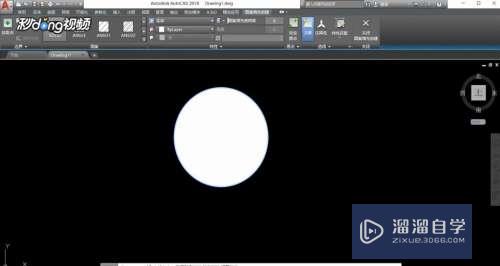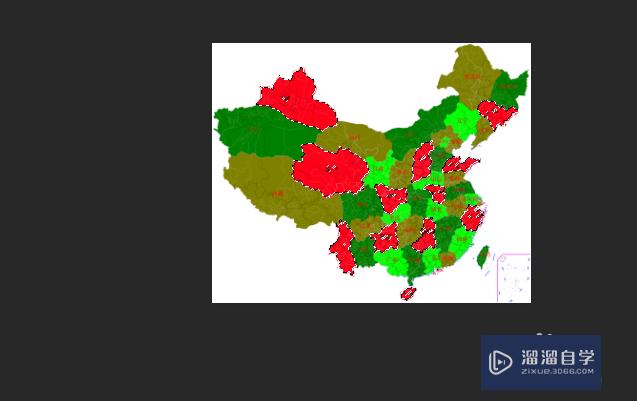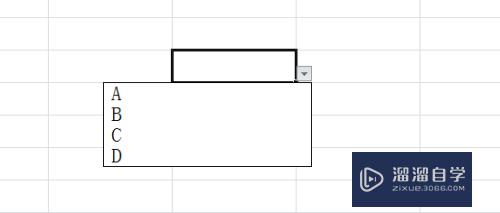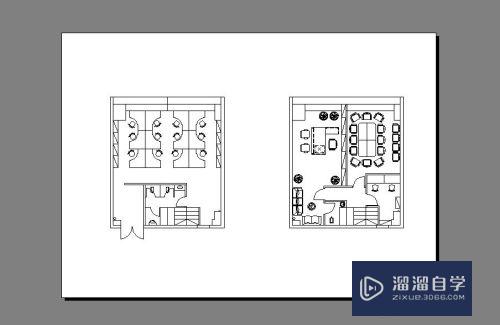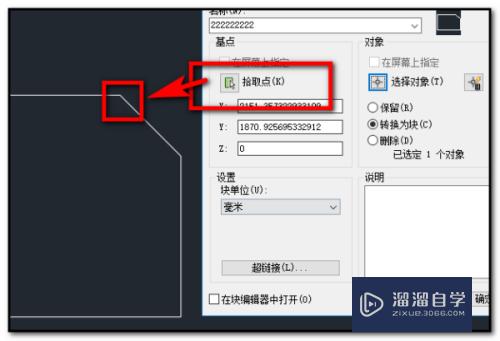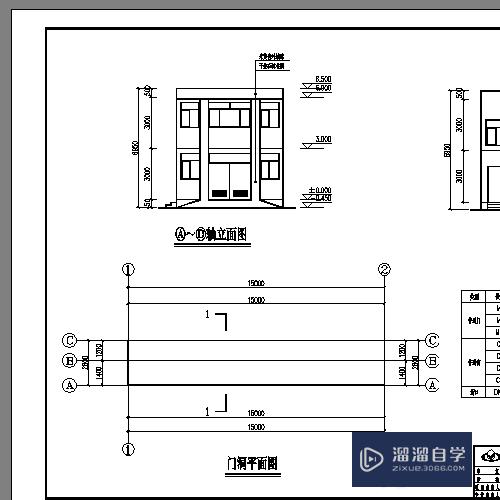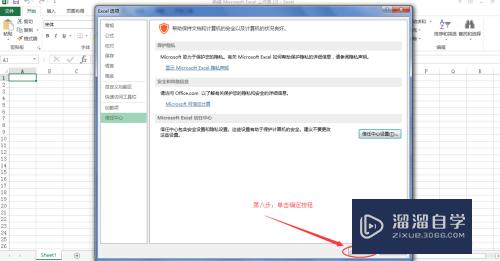Excel怎样通过另存转换格式(excel另存为其他格式)优质
Excel是我们一直使用的办公软件。而我们也经常用到Excel的版本和我们想要的版本不一致的情况(xls或者xlsx格式)。而直接通过修改后缀名称修改文件会出现文件打开提示损坏的情况。下面说下怎样通过另存为来实现文件的保存。
想要玩转“Excel”。快点击此入口观看免费教程→→
工具/软件
硬件型号:小米 RedmiBookPro 14
系统版本:Windows10
所需软件:Excel2017
方法/步骤
第1步
首先在电脑上新建一个Excel。这个Excel可以是xls格式也可以是xlsx格式
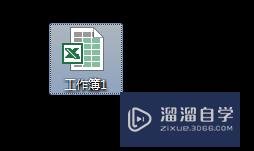
第2步
打开excel。里面会有一个文件的选项。点击这个tab
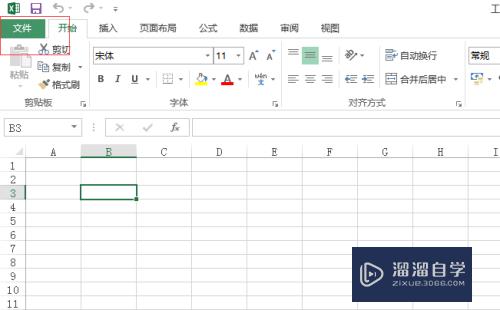
第3步
进入设置列表后可以选择另存为按钮。并且选择存储位置
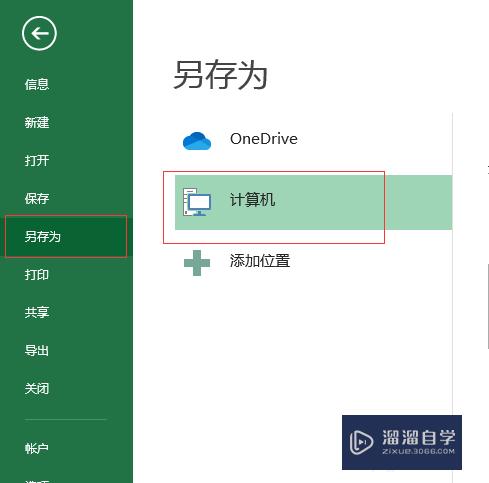
第4步
在出现的子界面上选择浏览。进入保存界面
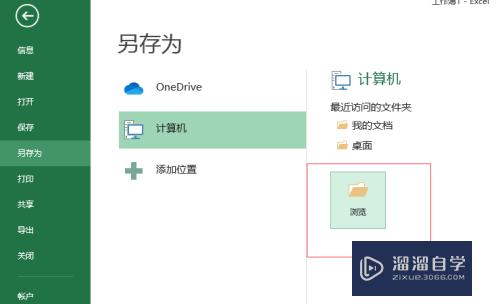
第5步
在保存界面可以看到文件名和文件格式的选择。点击文件格式。可以选择当前系统中能够保存的格式。比如实现xls和xlsx的转换
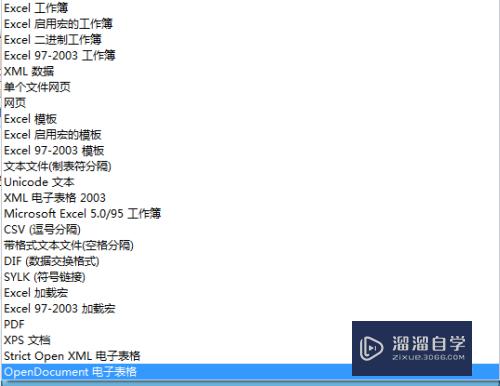
第6步
最后点击确定。即可在选择的路径下保存一个当前选择格式的文件
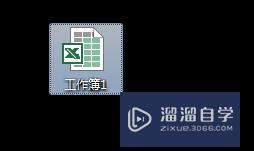
以上关于“Excel怎样通过另存转换格式(excel另存为其他格式)”的内容小渲今天就介绍到这里。希望这篇文章能够帮助到小伙伴们解决问题。如果觉得教程不详细的话。可以在本站搜索相关的教程学习哦!
更多精选教程文章推荐
以上是由资深渲染大师 小渲 整理编辑的,如果觉得对你有帮助,可以收藏或分享给身边的人
本文标题:Excel怎样通过另存转换格式(excel另存为其他格式)
本文地址:http://www.hszkedu.com/73240.html ,转载请注明来源:云渲染教程网
友情提示:本站内容均为网友发布,并不代表本站立场,如果本站的信息无意侵犯了您的版权,请联系我们及时处理,分享目的仅供大家学习与参考,不代表云渲染农场的立场!
本文地址:http://www.hszkedu.com/73240.html ,转载请注明来源:云渲染教程网
友情提示:本站内容均为网友发布,并不代表本站立场,如果本站的信息无意侵犯了您的版权,请联系我们及时处理,分享目的仅供大家学习与参考,不代表云渲染农场的立场!